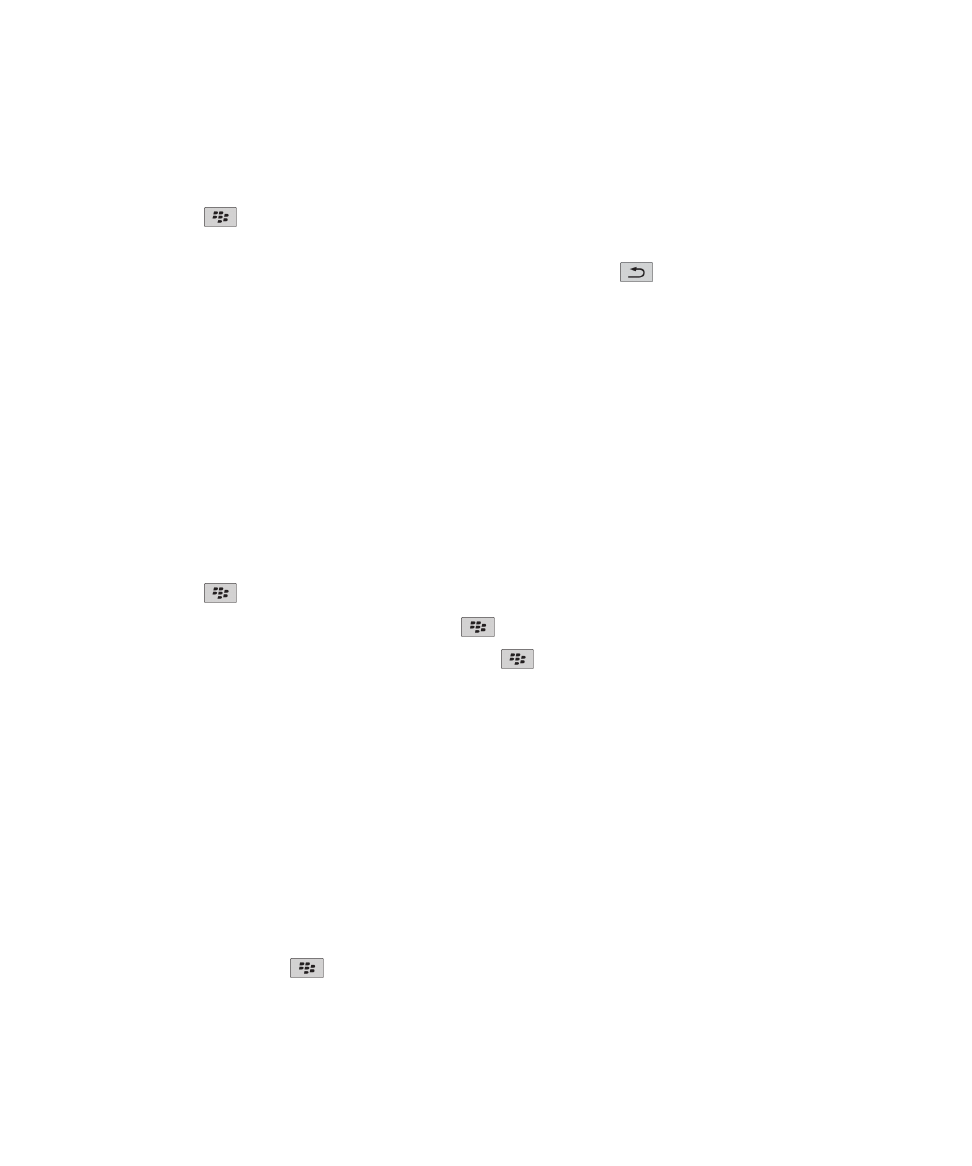
Böngészőprogram könyvjelzői
Tudnivalók a weboldalak könyvjelzőiről
Könyvjelzőt adhat a gyakran meglátogatott weblapokhoz. Könyvjelző hozzáadásakor beállíthatja, hogy a böngésző
időnként keressen-e a weboldalhoz frissítéseket. A legutóbbi látogatás óta frissített weblapok dőlt betűvel jelennek
meg.
Weboldal könyvjelzőjének hozzáadása
1. A weblapon nyomja meg a
gombot, és válassza a Hozzáadás a könyvjelzőkhöz elemet.
2. A Cím mezőbe írja be a könyvjelző nevét.
3. A Mappa mezőben kattintson arra a mappára, amelyben szeretné megjeleníteni a könyvjelzőt.
Felhasználói útmutató
Böngésző
172
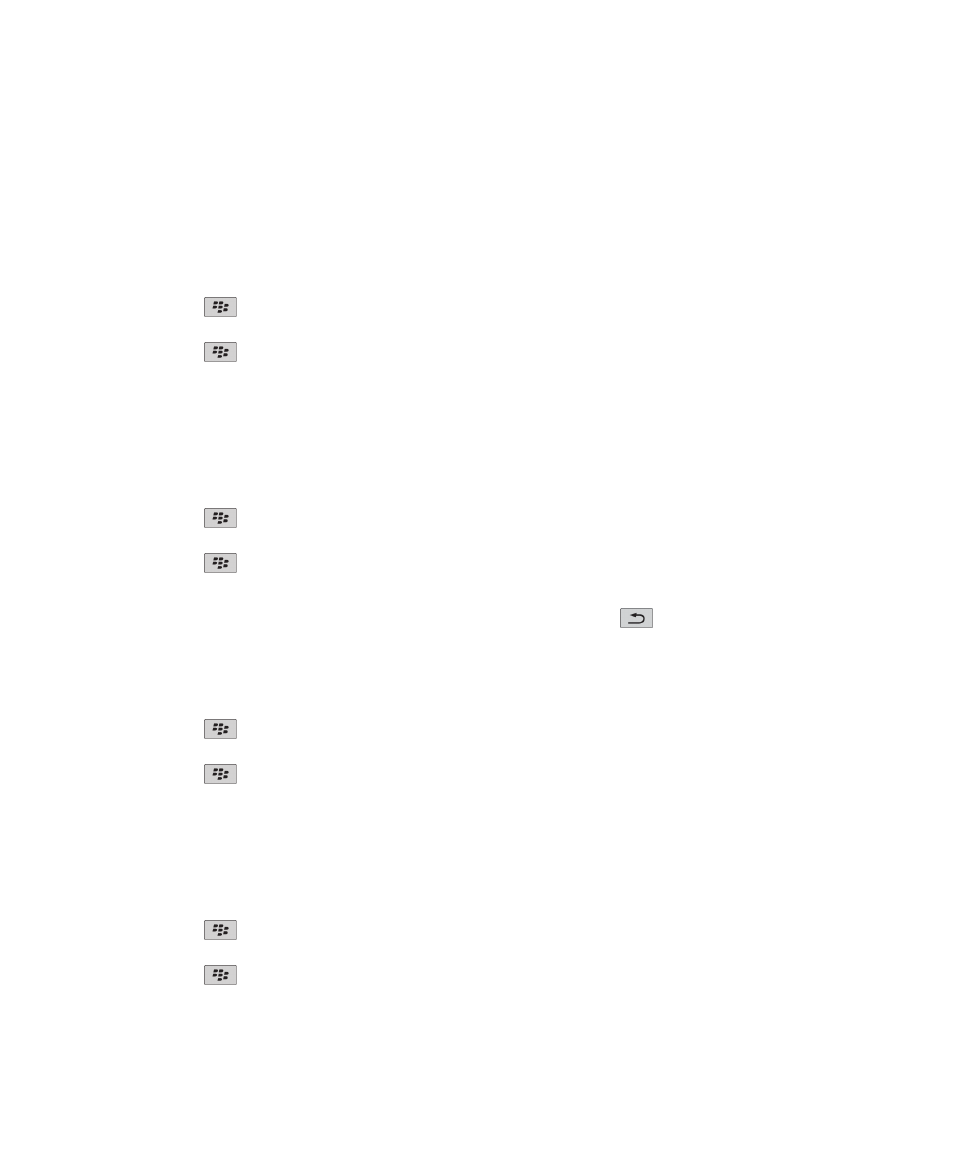
4. Kattintson a Hozzáadás gombra.
Ha offline módban látogat el egy weblapra, a böngésző a legutóbbi online megtekintés idején aktuális tartalmat
jeleníti meg.
Weboldal könyvjelzőjének módosítása vagy törlése
1. A kezdőképernyőn kattintson a Böngésző ikonra.
2. Nyomja meg a
majd a Könyvjelző gombot.
3. Jelöljön ki egy könyvjelzőt.
4. Nyomja meg a
gombot.
• Könyvjelző módosításához kattintson a Könyvjelző szerkesztése gombra. Módosítsa a könyvjelzőt.
Kattintson az Elfogadás lehetőségre.
• Könyvjelző törléséhez kattintson a Könyvjelző törlése gombra.
Weboldal könyvjelzőjének elküldése
1. A kezdőképernyőn kattintson a Böngésző ikonra.
2. Nyomja meg a
majd a Könyvjelző gombot.
3. Jelöljön ki egy könyvjelzőt.
4. Nyomja meg a
gombot, majd válassza a Hivatkozás küldése elemet.
5. Kattintson az üzenettípusra.
Az üzenet elküldése után a böngészőhöz való visszatéréshez nyomja meg a
gombot.
Weboldal könyvjelzőjének fájlba mentése
1. A kezdőképernyőn kattintson a Böngésző ikonra.
2. Nyomja meg a
majd a Könyvjelző gombot.
3. Jelöljön ki egy könyvjelzőt.
4. Nyomja meg a
gombot > Áthelyezés.
5. Kattintson az új helyre.
Weboldalak könyvjelzőmappájának hozzáadása, átnevezése, illetve
törlése
1. A kezdőképernyőn kattintson a Böngésző ikonra.
2. Nyomja meg a
majd a Könyvjelző gombot.
3. Jeljön ki egy könyvjelzőmappát.
4. Nyomja meg a
gombot.
• Könyvjelző mappa felvételéhez kattintson az Almappa hozzáadása gombra.
Felhasználói útmutató
Böngésző
173
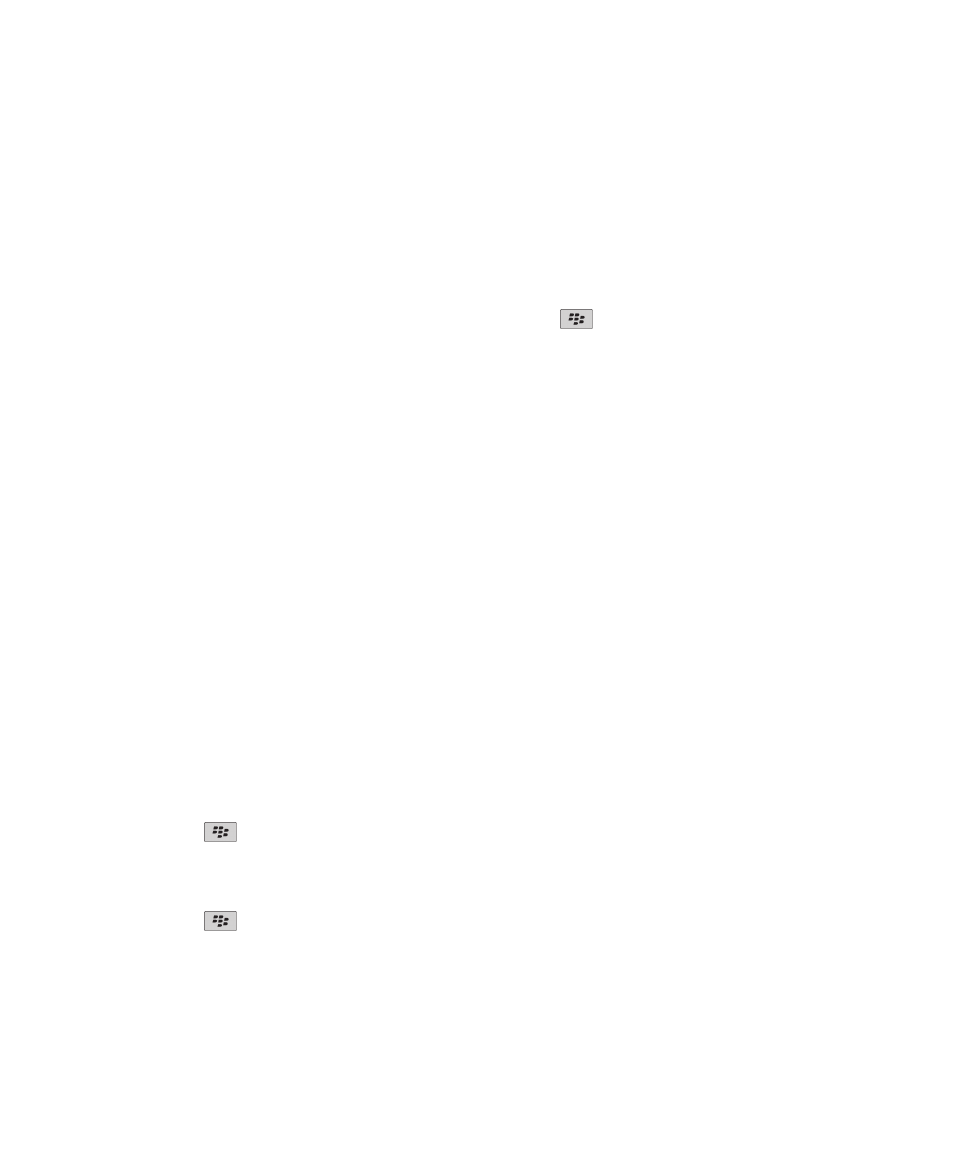
• Könyvjelző mappa átnevezéséhez kattintson az Almappa átnevezése gombra. Írja be a mappa új nevét.
Nyomja meg az Enter gombot.
• Könyvjelző mappa törléséhez kattintson az Almappa törlése gombra.